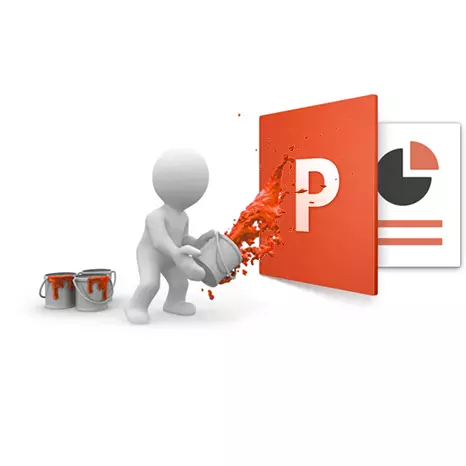
مائڪروسوفٽ پاورپو پيشوشن ٺاهڻ لاء اوزار جو هڪ طاقتور سيٽ آهي. پروگرام جي پهرين مطالعي ۾ اهو لڳي ٿو ته هتي ئي هڪ مظاهرو آهي. ٿي سگهي ٿو، پر گهڻو ڪري گهڻو ڪري ابتدائي آپشن هوندو، جيڪو سڀني کان نن minor ن شوز لاء مناسب هوندو. پر ڪجهه جامع بڻائڻ لاء، توهان کي ڪارڪردگي ۾ کڻو پوندو.
ڪم جي شروعات
سڀ کان پهرين، توهان کي پيشڪش فائل ٺاهڻ جي ضرورت آهي. هتي ٻه اختيار آهن.
- پهرين - ڪنهن ترتيب ۾ صحيح ڪلڪ ڪريو (فولڊر ۾، فولڊر ۾) پاپ اپ مينيو ۾ "ٺاهيو" شيون. اهو پڻ "مائڪروسافٽ پاورپوٽ پيشڪش" آپشن تي ڪلڪ ڪندو آهي.
- ٻيو "شروعات" ذريعي هن پروگرام کي کولڻ آهي. نتيجي طور، توهان کي ڪنهن به فولڊر يا ڊيسڪ تي ايڊريس جي رستي کي چونڊڻ سان توهان کي پنهنجو ڪم بچائڻ جي ضرورت پوندي.
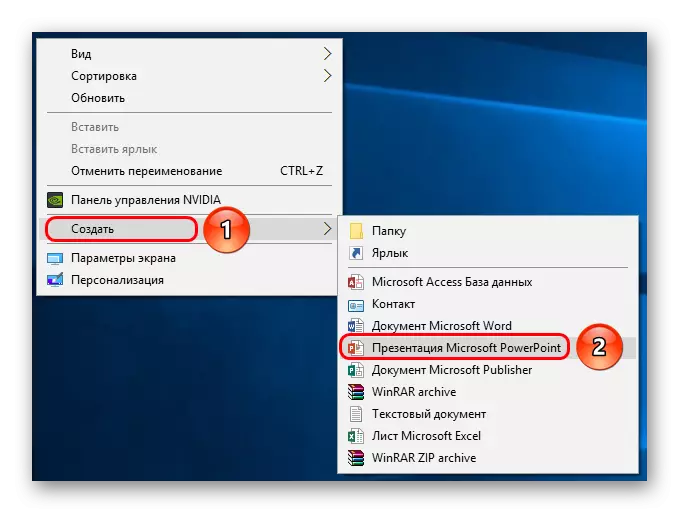
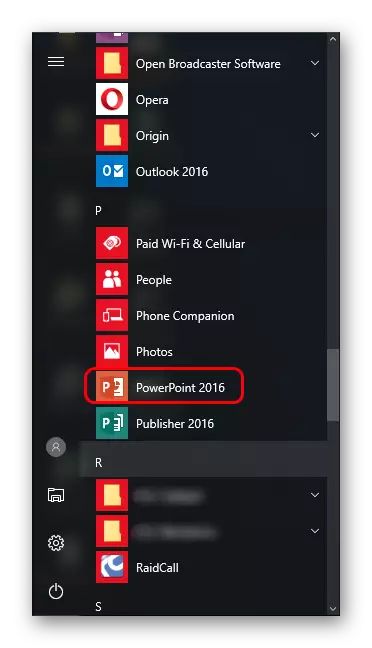
هاڻي اهو پاور پوائنٽ ڪم ڪري ٿو، توهان کي سلائيڊس ٺاهڻ جي ضرورت آهي - اسان جي پيشڪش جا فريم. اهو ڪرڻ لاء، گهر جي ٽيب ۾ "ٺاهيل سلائيڊ" جو بٽڻ استعمال ڪريو، يا گرم چابين جو ميلاپ "CTRL" + ايم ".

شروعات ۾، هڪ گادي واري سلائڊ ٺاهي وئي آهي، جيڪو پيشاني موضوع جو نالو ظاهر ڪندو.

سڀ وڌيڪ فريم ڊفالٽ کان معياري هوندا آهن ۽ ٻه علائقا آهن - هيڊر ۽ مواد لاء.
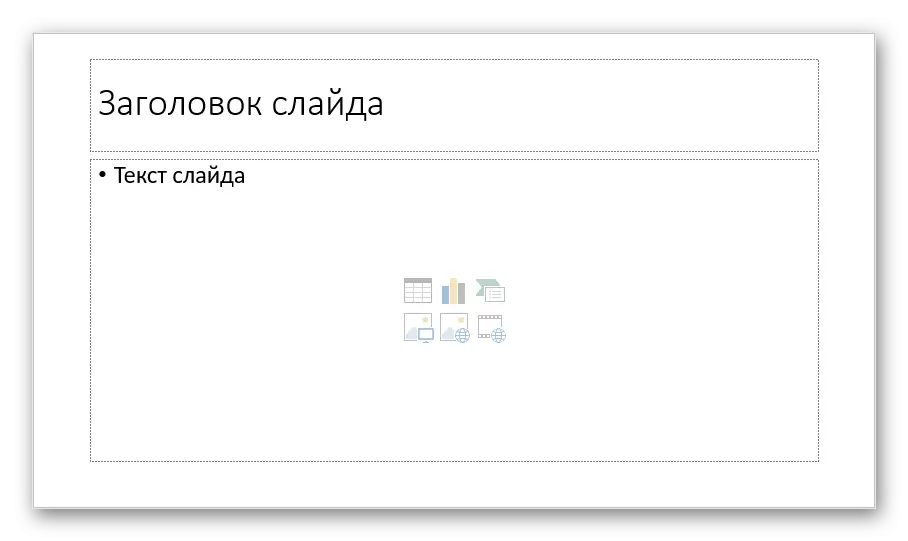
هڪ شروعات. هاڻي توهان کي صرف توهان جي پيشڪش کي ڊيٽا جي ذريعي ڀرڻ گهرجي، ڊزائن کي تبديل ڪريو ۽ انهي تي. عملدرآمد جو طريقيڪار خاص طور تي اهم نه آهي، انهي ڪري ته وڌيڪ قدم لازمي طور تي انجام نه ڏيندا آهن.
خارجي نظر قائم ڪرڻ
هڪ قاعدو طور، پيشڪش ۾ ڀرڻ جي شروعات کان اڳ، ڊزائن ترتيب ڏنل آهي. اڪثر حصو لاء، اهو ڪيو ويو آهي ڇاڪاڻ ته ظاهري طور تي اهي اڳ ۾ ئي موجود آهن، اهي سائيٽ جا دستياب ناهن، ۽ توهان کي مڪمل طور تي مڪمل طور تي سنجيده طريقي سان عمل ڪرڻ گهرجي. ڇاڪاڻ ته اڪثر ڪري ان کي فوري طور تي ڪندا آهن. اهو ڪرڻ لاء، پروگرام جي هيڊر ۾ هڪ ئي ٽيب جي خدمت ڪندو آهي، اهو کاٻي پاسي چوٿون آهي.
ترتيب ڏيڻ لاء توهان کي "ڊزائن" ٽيب تي وڃڻ جي ضرورت آهي.
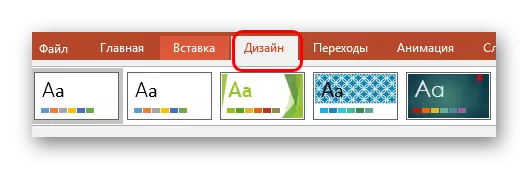
هتي ٽي مکيه علائقا آهن.
- پهرين "موضوع" آهي. هتي ڪيترائي تعميراتي اختيار آهن جيڪي سيٽنگن جو هڪ وسيع سلسلي جو مطلب آهي، رنگ جو هڪ وسيع سلسلو، رنگ جو رنگ ۽ فونٽ، سلائيڊ ۽ اضافي آرائشي عناصر تي علائقن جو هنڌ. اهي پيشاني کي تبديل نٿا ڪن، پر اهي اڃا تائين هڪ ٻئي کان اختلاف آهن. اهو سڀ دستياب عنوان سکڻ ضروري آهي، اهو ممڪن آهي ته مستقبل جي شو لاء ڪجهه مناسب آهي.

جڏهن توهان مناسب بٽڻ تي ڪلڪ ڪيو ٿا، توهان ڊزائن ٽيمپليٽ جي پوري فهرست کي رد ڪري سگهو ٿا.
- پاور پوائنٽ 2016 ۾ ايندڙ هڪ علائقو آهي "آپشن". هتي مختلف عنوانن کي وڌائي ٿو، چونڊيل انداز لاء ڪيترن ئي رنگن جو حل پيش ڪري ٿو. اهي صرف هڪ ٻئي کان مختلف آهن، عنصرن جو هنڌ تبديل نه ٿيندو آهي.
- "ترتيب ڏيو" صارف کي سلائيڊن جي سائيز کي تبديل ڪرڻ لاء پيش ڪري ٿو، ۽ دستي طور پس منظر ۽ ڊزائن کي ترتيب ڏيو.
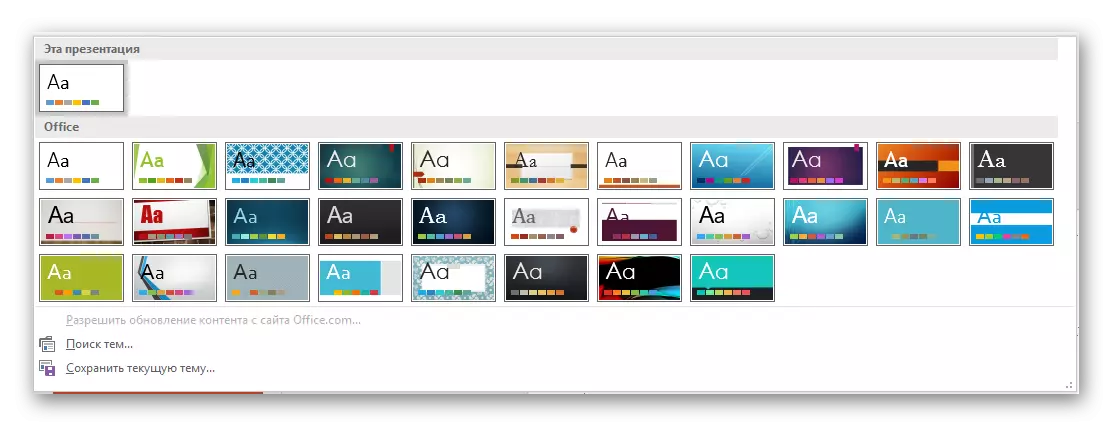

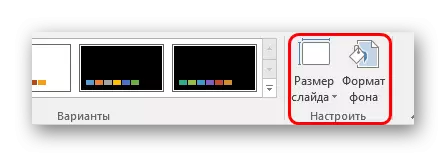
آخري آپشن بابت ڪجھ وڌيڪ ٻڌائڻ جي قابل.
"پس منظر فارميٽ" بٽڻ سا on ي طرف هڪ اضافي سائڊ مينيو کولي ٿو. هتي، ڪنهن به ڊزائن کي ترتيب ڏيڻ جي صورت ۾ ته ٽي بک مارڪ آهن.
- "ڀرڻ" پس منظر واري تصوير کي ترتيب ڏيڻ جي پيشڪش. توهان هڪ رنگ يا نمونن ۾ ڀرجي سگهو ٿا، ۽ پنهنجي ايندڙ اضافي ايڊيٽنگ سان ڪنهن به تصوير داخل ڪريو.
- "اثر" توهان کي بصري انداز کي بهتر بڻائڻ لاء اضافي آرٽسٽڪ ٽيڪنالاجي لاڳو ڪرڻ جي اجازت ڏئي ٿو. مثال طور، توهان ڇانو، پراڻين تصويرن، متردن ۽ ان تي اثر کي شامل ڪري سگهو ٿا. اثر کي چونڊڻ کان پوء، اهو پڻ ممڪن هوندو ته اهو پڻ ممڪن ٿيندو - مثال طور، شدت کي تبديل ڪريو.
- آخري شيء "شڪل" آهي - پس منظر تي لڳل تصوير سان گڏ هڪ تصوير سان گڏ، توهان کي ان جي چمڪ، تيزگي کي تبديل ڪرڻ جي اجازت ڏي.
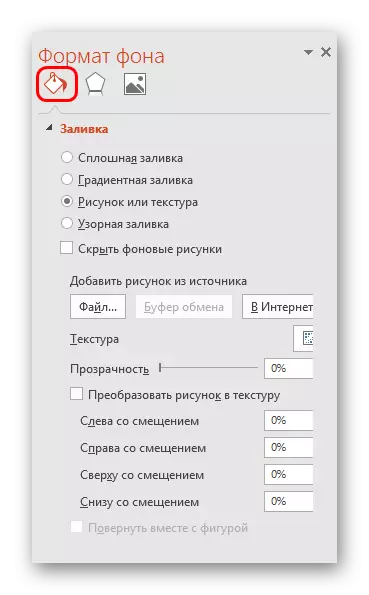
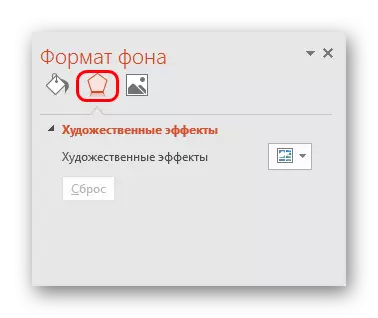
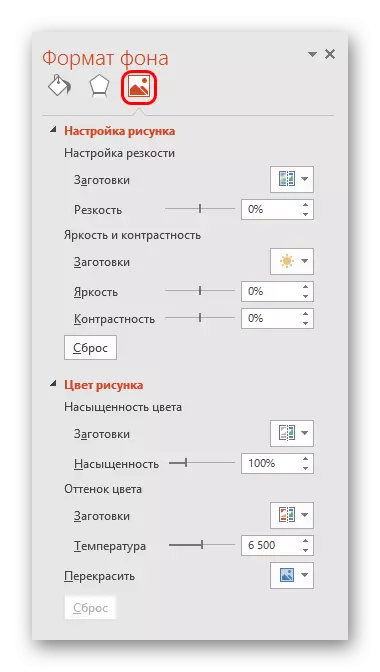
اوزار جي ڊيٽا ڪافي آهي ته پيشاني ڊزائن کي نه رڳو رنگين ڊزائن بنايو، پر مڪمل طور تي منفرد. جيڪڏهن هڪ ڏنل معياري انداز چونڊجي ويو آهي، "ڀرڻ" مينيو پيش ڪرڻ ۾ چونڊيو ويندو، پوء "مينيو" فارميٽ "مينيو" مينيو "مينيو" مينيو "۾.
ترتيب سلائيڊس قائم ڪرڻ
هڪ قاعدي موجب، فارميٽ ڀرڻ کان اڳ فارميٽ پڻ ترتيب ڏنل آهي. ان لاء هتي نمونن جو هڪ وسيع سيٽ آهي. اڪثر اڪثر ترتيب جي ڪا به اضافي سيٽنگ گهربل آهن، جتان ڊولپرز سٺي ۽ فنڪشنل رينج لاء مهيا ڪيا ويندا آهن.
- هڪ سلائيڊ لاء خالي چونڊڻ لاء، توهان کي کاٻي پاسي واري فريم جي فهرست ۾ صحيح ماؤس واري بٽڻ سان ڪلڪ ڪرڻ جي ضرورت آهي. پاپ اپ مينيو ۾ توهان کي "لي آئوٽ" آپشن کي فعال ڪرڻ جي ضرورت آهي.
- پاپ اپ مينيو جي پاسي موجود دستياب ٽيمپليٽ جي هڪ فهرست ظاهر ڪندو. هتي توهان هڪ خاص شيٽ جي جوهر لاء تمام گهڻو مناسب چونڊ ڪري سگهو ٿا. مثال طور، جيڪڏهن توهان تصويرن ۾ ٻه شيون ٿا جو قسم ٺاهيو، اختيارن "جو اختيار" مناسب آهي.
- چونڊڻ کان پوء، اهو بلٽ لاڳو ڪيو ويندو ۽ سلائيڊ ڀرجي سگهي ٿو.
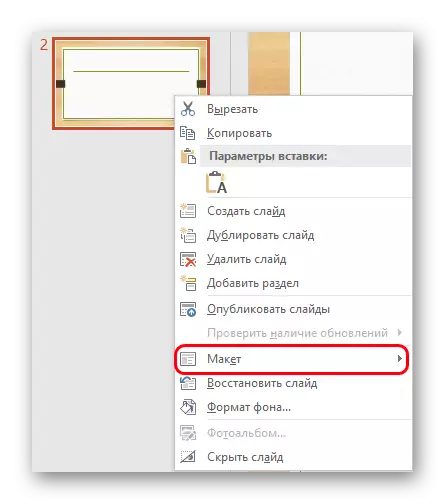
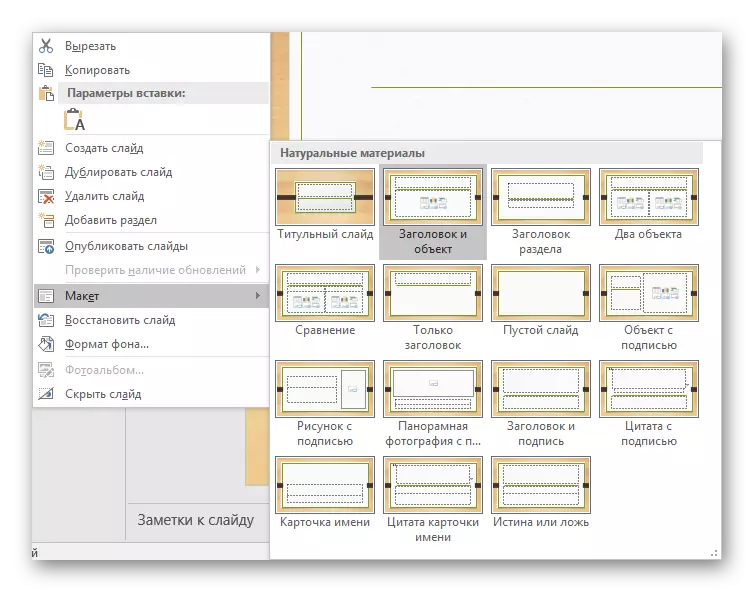
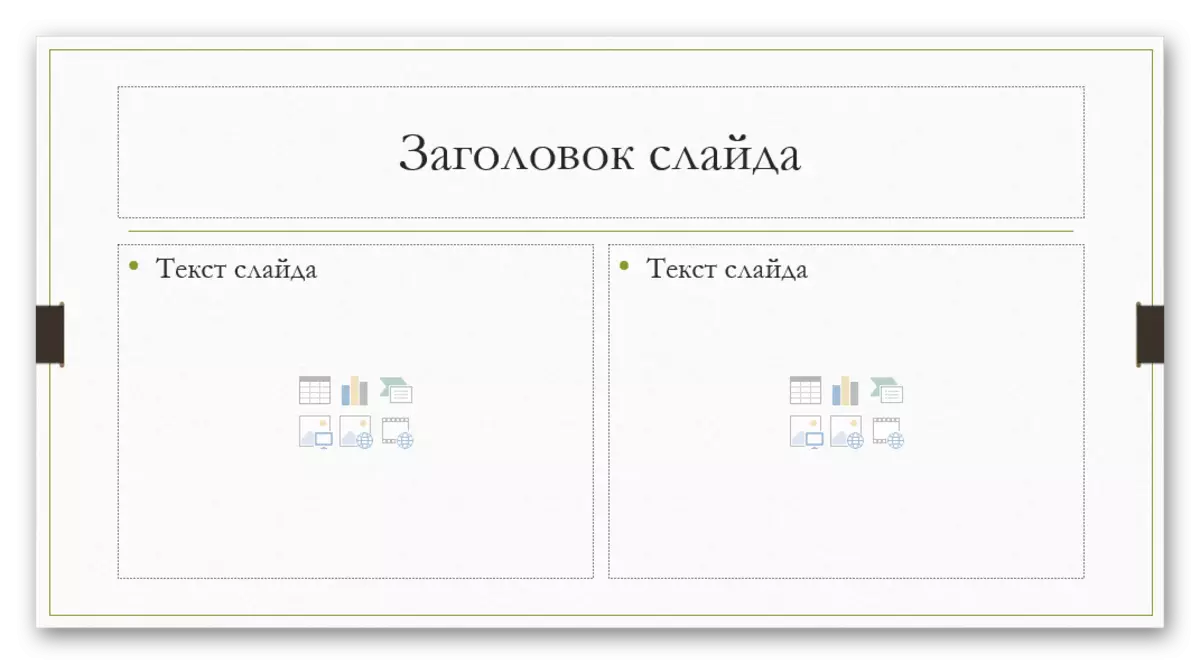
جيڪڏهن ان جي باوجود ته ترتيب ۾ سلائيڊ ٺاهڻ جي ضرورت آهي جيڪا معياري ٽيمپليٽز طرفان فراهم نه ڪئي وئي آهي، پوء توهان پنهنجو بلٽ ٺاهي سگهو ٿا.
- اهو ڪرڻ لاء، "ڏسو" ٽيب تي وڃو.
- هتي اسان "سلائيڊ نموني" جي بٽڻ ۾ دلچسپي رکون ٿا.
- پروگرام ٽيمپليٽز سان ڪم ڪرڻ جي موڊ ڏانهن مٽائيندو. ٽوپي ۽ افعال مڪمل طور تي تبديل ٿي ويندي. کاٻي پاسي هاڻي اتي موجود موجود نه هوندو، پر ٽيمپليٽ جي هڪ فهرست. هتي توهان ايڊٽ ڪرڻ ۽ پنهنجو ٺاهڻ لاء ٻنهي کي چونڊ ڪري سگهو ٿا.
- آخري آپشن لاء، "داخل ٿيل ترتيب" جو بٽڻ استعمال ڪيو ويو آهي. هڪ مڪمل طور تي خالي سلائڊ سسٽم ۾ شامل ڪيو ويندو، صارف کي پنهنجي ڊيٽا لاء سڀني شعبن کي شامل ڪرڻ جي ضرورت پوندي.
- اهو ڪرڻ لاء، "داخل ٿيل فلٽر" جو بٽڻ استعمال ڪريو. اتي علائقن جي هڪ وسيع چونڊ آهي - مثال طور، متن، متن، ميڊيا فائلون، ۽ انهي تي. چونڊڻ کان پوء، توهان کي ونڊو تي ونڊو ڪ to ڻ جي ضرورت پوندي جنهن ۾ چونڊيل مواد واقع هوندو. توهان ڪيترائي علائقا ٺاهي سگهو ٿا.
- هڪ منفرد سلائيڊ کي مڪمل ڪرڻ بعد، اهو هن کي پنهنجو نالو ڏيڻ لاء بهتر نه هوندو. اهو ڪرڻ لاء، "نالو بدلائڻ" جو بٽڻ.
- باقي ڪم هتي ٽيمپليٽ جي شڪل کي ترتيب ڏيڻ ۽ سلائيڊ جي ماپ کي ترتيب ڏيڻ لاء ڊزائين ڪيا ويا آهن.
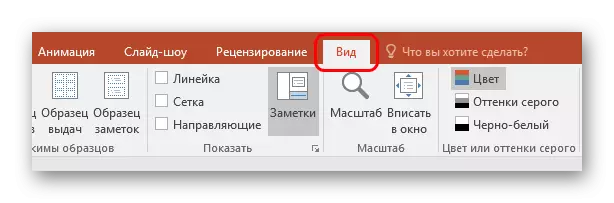

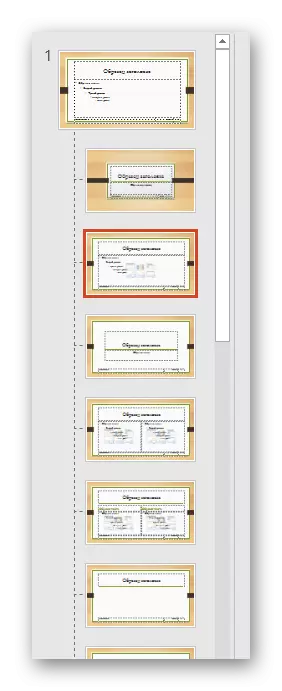

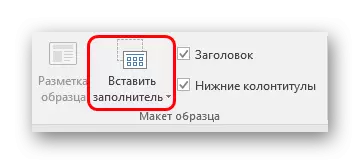


سڀني ڪم جي آخر ۾، "بند نموني موڊ" بٽڻ تي ڪلڪ ڪريو. ان کان پوء، توهان سرشنوت سان ڪم تي واپس ايندا، ۽ تعارفي بيان ڪيل سلائيڊ تي لاڳو ڪري سگهجي ٿو.
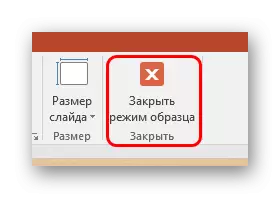
ڊيٽا ترتيب ڏيڻ
جيڪو به مٿي بيان ڪيو ويو آهي، پيشڪش ۾ بنيادي شيء ان کي معلومات سان ڀريندي آهي. شو ۾، توهان ڪجهه به داخل ڪري سگهو ٿا، جيڪڏهن صرف هڪ ٻئي سان گڏ هڪ ٻئي سان گڏ هجي.
ڊفالٽ ذريعي، هر سلائيڊ کي ان جي عنوان آهي ۽ الڳ علائقو ان کي تفويض ڪيو ويو آهي. هتان توهان کي سلائيڊ جو نالو داخل ڪرڻ گهرجي، موضوع، جيئن هن صورت ۾ بيان ڪيو ويو آهي، ۽ انهي تي. جيڪڏهن سلائيڊ سيريز هڪ ئي اشارو ڪري ٿو، ته پوء توهان عنوان کي حذف ڪري سگهو ٿا، يا اهو صرف اتي لکڻ نه آهي - جڏهن اهو موجود آهي ته خالي علائقو ظاهر ڪيو ويندو آهي. پهرين صورت ۾، توهان کي ايم جي سرحد تي ڪلڪ ڪرڻ جي ضرورت آهي ۽ "" ڊيل "سگهي ٿي. ٻنهي صورتن ۾، سلائيڊ جا نالا نه هوندا ۽ سسٽم ان کي "نامعلوم" طور ليبل ڪيو ويندو.

متن ۽ ٻين ڊيٽا جي شڪل ۾ داخل ٿيڻ جا اڪثر سلائيز ترتيب ڏنل آهن "مواد واري علائقي". هي پلاٽ ٻنهي کي متن ۾ داخل ڪرڻ ۽ ٻين فائلن کي داخل ڪرڻ لاء استعمال ڪري سگهجي ٿو. اصول ۾، ڪنهن به مواد کي سائيٽ تي متعارف ڪرايو ويو آهي اهو خاص سلاٽ تي قبضو ڪرڻ جي ڪوشش ڪري ٿو، پنهنجي پاڻ جي ماپ کي ترتيب ڏيڻ.
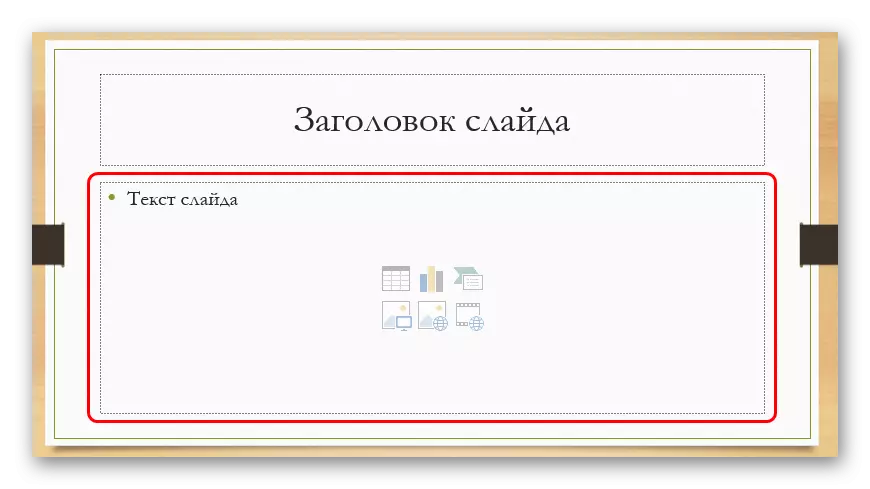
جيڪڏهن اسان ان جي پنهنجي متعلق معلومات مرتياط واري طريقي سان ترتيب ڏني آهي، جيڪي هن پيڪيج جي ٻين شين ۾ آهن. اهو آهي، صارف آزاد طور تي فونٽ، رنگ، رنگ، سائيز خاص اثر ۽ ٻين پهلوئن.
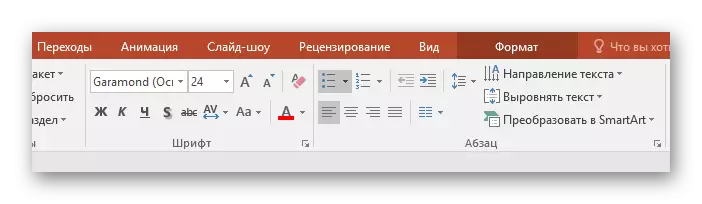
جيئن فائلن کي شامل ڪرڻ لاء، لسٽ هتي وڏي آهي. اهو ٿي سگهي ٿو:
- تصويرون Rays
- گف متحرڪ؛
- وڊيوز؛
- آن فائٽ؛
- ٽيبل؛
- رياضياتي، جسماني ۽ ڪيميائي فارمولا؛
- خاڪي؛
- ٻيون پيشڪشون؛
- اسڪيمون اسمارٽ ۽ ٻيا.
اهو سڀ ڪجهه شامل ڪرڻ لاء، مختلف طريقن سان استعمال ٿيل آهن. اڪثر ڪيسن ۾، اهو "داخل" ٽيب ذريعي ڪيو ويو آهي.
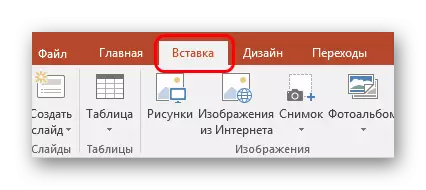
معاملو، توهان خودڪس، مرتياڪس، مرتيه مال، ڪمپيوٽر طرفان تصويرون، انٽرنيٽ مان تصويرون تصويرون، پڻ تصويرون، پڻ صرف وڊيو فائلون. داخل ڪرڻ لاء، توهان کي مناسب آئڪن تي ڪلڪ ڪرڻ جي ضرورت آهي، جنهن کانپوء ٽولڪ يا برائوزر يا برائوزر گهربل شيء چونڊڻ لاء کليل آهي.
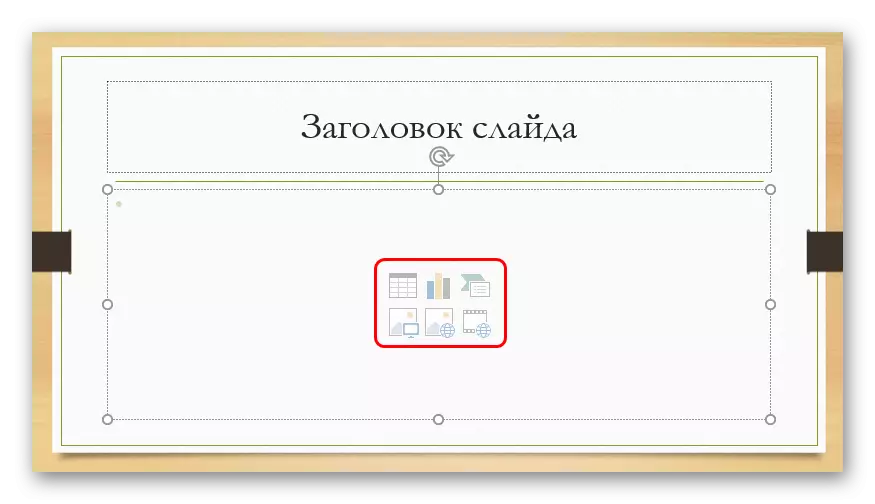
ماؤس استعمال ڪندي سلائيڊ ذريعي داخل ٿيل شيون آزاد طور تي منتقل ڪري سگهجن ٿيون، لازمي طور تي دستي طور تي دستي طور تي. ڪو به به سائيز کي تبديل ڪرڻ تي پابندي نٿو رکي.
اضافي ڪم
هتي پڻ مختلف خاصيتن جو هڪ وسيع سلسلو آهي جيڪو توهان کي پيشڪش کي بهتر بڻائڻ جي اجازت ڏي ٿو، پر استعمال لاء لازمي نه آهن.منتقلي طئي ڪرڻ
اها شيء اڌ پيشگي ۽ ظاهري شڪل ۾ ظاهر ڪري ٿي. ان کي خارجي سيٽنگ جي طور تي اھڙي طرح اھم اھم ناھي، تنھنڪري اھو ضروري ناھي. هتي "ٽرانسينشن" ٽيب ۾ اهو ٽولڪ آهي.
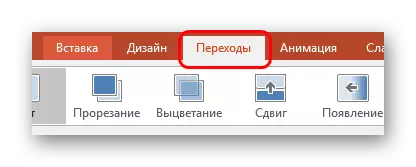
"هن سلائيڊ" واري علائقي ۾ منتقلي، مختلف متحرڪ چونڊون هڪ وڏي متحرڪ جي ترتيب هڪ سلائيڊ کان ٻئي تائين منتقل ٿيڻ لاء استعمال ڪيو ويندو. توهان اهو سڀ کان وڌيڪ پسند ڪري سگهو ٿا يا پيشڪش لاء موزون، ۽ گڏوگڏ سيٽ اپ فيچر استعمال ڪريو. ان لاء، "اثر پيرا ميٽرز" جو بٽڻ استعمال ڪيو ويو آهي، اتي هر هڪ متحرڪ جو هڪ سيٽ آهي.

"ٽائيم سلائيڊ ٽائيم" ايريا هاڻي بصري انداز سان لاڳاپيل ناهي. هتي هڪ سلائڊ کي ڏسڻ جو مدو ٺاهيو ويو آهي، فراهم ڪيو ته اهي ليکڪ جي ٽيم کانسواء تبديل ٿي ويندا. پر اهو پڻ آهي هتي ماضي جي نقطي لاء هڪ اهم بٽڻ کي ڏسڻ جي قابل آهي - "توهان کي هر فريم جي وچ ۾ منتقلي جو اثر لاڳو ڪرڻ جي اجازت نه ڏيندو آهي.
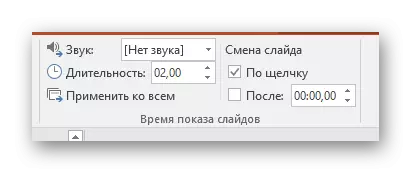
متحرڪ ترتيب ڏيڻ
هر عنصر تي، ڇا متن، هڪ ميڊيا فائل يا ٻيو ڪجهه، توهان هڪ خاص اثر شامل ڪري سگهو ٿا. ان کي "متحرڪ" سڏيو ويندو آهي. هن پیچ جي لاء سيٽنگون پروگرام هيڊر ۾ مناسب ٽيب ۾ آهن. توهان شامل ڪري سگهو ٿا، مثال طور، هڪ خاص شيء جي ظهور جو متحرڪ، ۽ بعد ۾ گم ٿيڻ. ايجاد ٺاهڻ ۽ ترتيب ڏيڻ لاء تفصيلي هدايتون الڳ مضمون ۾ آهن.سبق: پاور پوائنٽ ۾ متحرڪ پيدا ڪرڻ
هائپر لنڪ ۽ ڪنٽرول سسٽم
ڪيترائي سنجيده پيشيون ڪنٽرول سسٽم کي ترتيب ڏين ٿيون - ڪنٽرول ڪيز، سلائيڊ مينيو، ۽ انهي تي. هن سڀني لاء هائپر لنڪ جي سيٽنگ کي استعمال ڪري ٿو. سڀني صورتن ۾ نه، اهڙين حصن کي هئڻ گهرجي، پر ڪيترن ئي مثالن ۾ اهو هڪ پيش رفت ۽ هڪ تعميري يا هڪ انٽرنيٽ سان سسٽم ۾ بدلائي ٿو.
سبق: هائپر لنڪ ٺاهڻ ۽ ترتيب ڏيڻ
نتيجو
اڳئين پاسي جي بنياد تي، توهان هڪ پيش رفت تي مشتمل پيش رفت ٺاهڻ لاء ايندڙ سڀني کان بهتر الگورٿم تي اچي سگهو ٿا:
- سلائيڊن جو صحيح مقدار ٺاهيو
هميشه اهو استعمال ڪونهي ته اهو توهان جي مدو پڻ ڪري سگهجي ٿو، پر اهو هڪ پيشڪش ۾ هوندو. اهو مستقبل ۾ مدد ڪندو پوري مقدار جي پوري مقدار کي ورهايو، مختلف مينيو ۽ انهي تي ترتيب ڏيو.
- بصري ڊزائن کي ترتيب ڏيو
گهڻو ڪري، جڏهن هڪ پيشڪش ٺاهڻ، ليکڪ کي منهن ڏئي چڪا آهن ته اڳ ۾ ئي داخل ٿيل ڊيٽا وڌيڪ ڊزائن آپشن سان گڏ آهي. تنهن ڪري اڪثر پيشه ورانه طور تي هڪ بصري انداز کي ترقي ڏيڻ جي صلاح ڏين ٿا.
- گھڙي جي ترتيب جا اختيار ورهايو
ان لاء، اڳي ئي موجوده نمونا آهن، يا نوان آهن، ۽ پوء هر سلائيڊ کي الڳ طور تي ورهايو، ان جي منزل تي ٻڌل آهي. ڪجهه ڪيسن ۾، اهو قدم صرف بصري انداز جي جوڙجڪ کي اڳ ۾ ئي پيش ڪري سگھي ٿو ته جيئن ليکڪ صرف عنصرن جي چونڊيل جڳهه تحت صرف ڊزائن پيرا ميٽرز کي ترتيب ڏئي سگهي ٿو.
- سڀ ڊيٽا ٺاهيو
استعمال ڪندڙ سڀني ضروري متن، ميڊيا يا ٻين ڊيٽا جا قسم ٺاهي ٿو، مطلوب منطقي تسلسل ۾ سلائيڊون ورهائڻ. فوري طور تي سڀني معلومات کي تبديل ۽ ترتيب ڏيو.
- اضافي شيون ٺاهيو ۽ ترتيب ڏيو
هن مرحلي تي، ليکڪ ڪنٽرول بٽڻ ٺاهي ٿو، مختلف مواد جي مختلف مواد ۽ انهي تي. اڃا تائين، اڪثر انفرادي لمحات (SELL، سلائڊ ڪنٽرول ڪنٽرول ٺاهڻ لاء) فريم ورڪ جي فريم ورڪ طرفان ٺهيل آهن، ته جيئن توهان کي هر دفعي ۾ شامل نه ڪيو وڃي، ته جيئن توهان کي بتن ۾ شامل نه ڪيو وڃي، ته جيئن توهان کي لازمي طور تي تغيرات شامل نه ڪرڻ گهرجي
- ثانوي حصن ۽ اثر شامل ڪريو
متحرڪ، منتقلي، ميوزڪ سان گڏ، ۽ انهي تي. عام طور تي آخري اسٽيج تي ڪيو ويو آهي، جڏهن سڀ ڪجهه تيار آهي. اهي عنصر ختم ٿيل دستاويز کي متاثر ڪن ٿا ۽ توهان هميشه انهن کي رد ڪري سگهو ٿا، ڇاڪاڻ ته اهي اڃا تائين آخري ۾ مصروف آهن.
- خامين کي چيڪ ۽ درست ڪريو
اهو صرف ٻلين کي ٻيڻو ڪرڻ، ڏسڻ، ۽ ضروري ترتيب ڏيڻ جي لاء رهي ٿو.
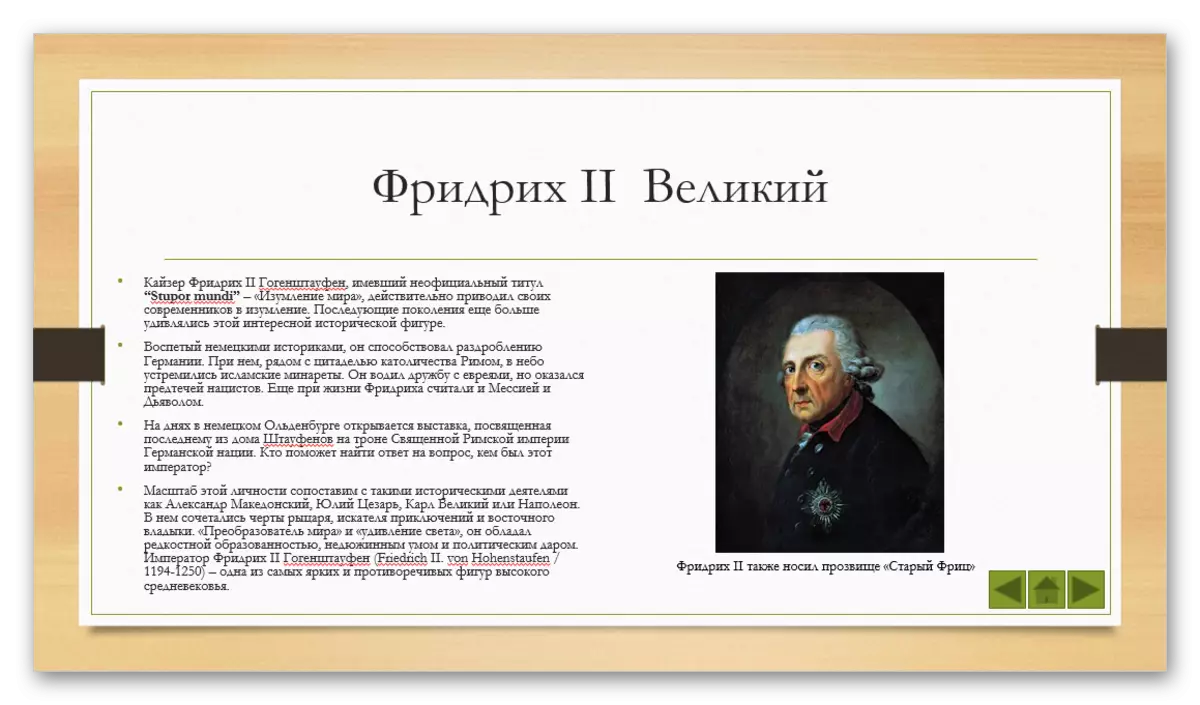
اضافي طور تي
آخر ۾، آئون ڪجهه اهم نقطن جي وضاحت ڪرڻ چاهيندس.
- ڪنهن ٻئي دستاويزن وانگر، پيشگي پنهنجو وزن آهي. ۽ اهو اندر داخل ٿيل وڌيڪ شين کان وڏو آهي. اهو خاص طور تي ميوزڪ ۽ وڊيو فائلن جو سچو آهي اعلي معيار ۾. تنهن ڪري هڪ ڀيرو ٻيهر وڌندڙ ميڊيا فائلن کي شامل ڪرڻ جو خيال رکجو، گهڻن پيدائش واري مهمانن کي نقل و حملن ۽ ٻين ڊوائيسز ۾ ٽرانسميشن سان مشڪلات فراهم ڪري ٿو، پر اهو انتهائي سست ٿي سگهي ٿو.
- هتي ڊزائن جي ڊزائن ۽ پيشڪش جي مختلف ضرورتون آهن. ڪم شروع ڪرڻ کان پهريان، قيادت جي قاعدن کي to اڻڻ لاء بهتر آهي ته مڪمل طور تي غلطين کي مڪمل طور تي تيار ڪيل ڪم کي مڪمل طور تي نه اچڻ جي ضرورت هجي.
- پيشه ورانه پيشين جي مطابق، اهو انهن ڪيسن لاء انهن ڪيسن لاء متن جي وڏي جٽز ٺاهڻ جي سفارش نه ڪئي وئي آهي جڏهن ته ڪم پرفارمنس سان گڏ ترتيب ڏيڻ لاء. پڙهو اهو سڀ نه هوندو، پوري بنيادي معلومات اعلان ڪندڙ کي بيان ڪرڻ گهرجي. جيڪڏهن پيش ڪندڙ وصول ڪندڙ طرفان انفرادي مطالعي جي لاء آهي (مثال طور، هدايت نامو)، پوء اهو قاعدو لاڳو نٿو ٿئي.
جيئن سمجهي سگهجي ٿو، پيشڪش ٺاهڻ جو طريقيڪار جنهن ۾ انهي کان وڌيڪ گهٽ ۾ گهٽ خاصيتون شامل آهن. رڳو تجربي کان وڌيڪ مظاهرين کي بهتر بڻائڻ لاء ڪو به سبق نه سيکاريندو آهي. تنهن ڪري توهان کي مشق ڪرڻ جي ضرورت آهي، مختلف عنصرن، ڪارناما، نوان حل ڳوليندا آهن.
